Cómo cambiar el programa predeterminado para abrir un archivo con
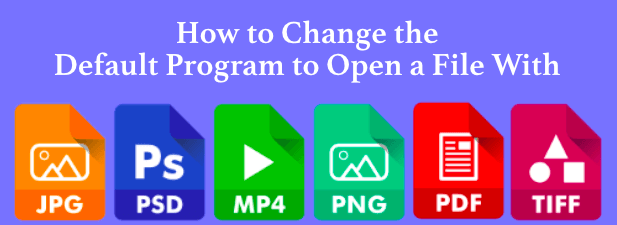
- 4645
- 1147
- Eduardo Tapia
Cada archivo de su PC tiene un programa para abrirlo. Si el software no está instalado, su sistema lo lo dirá y solicitará instrucciones sobre qué software debe intentar usar para abrirlo. Windows, macOS y otras plataformas coinciden con ciertas extensiones de archivos con programas predeterminados. Si el software no está allí, los archivos no pueden abrirse.
Es por eso que Microsoft Word se abre cuando intenta abrir un archivo DOCX si tiene instalado Microsoft Office. Si prefiere abrir ese archivo en otro programa como LibreOffice, entonces deberá cambiar el programa predeterminado en Windows 10 o MacOS para ese tipo de archivo.
Tabla de contenido
- En el ¿Cómo quieres abrir este archivo?? Ventana de selección, Windows intentará automáticamente identificar el software que ha instalado que puede funcionar con ese archivo. Para ver una lista completa de software instalado en su PC, haga clic en el Más aplicaciones opción en la parte inferior de la lista, o Busque una aplicación en Microsoft Store Para buscar software capaz de abrirlo en la tienda de Microsoft.
- Una vez que haya seleccionado el software correcto, haga clic para habilitar el Use siempre esta aplicación para abrir casilla de verificación para asegurarse de que ese software que haya seleccionado siempre abra ese tipo de archivo. Hacer clic DE ACUERDO Para abrir el archivo y cambiar el programa predeterminado que Windows usa para este tipo de archivo en su aplicación seleccionada.
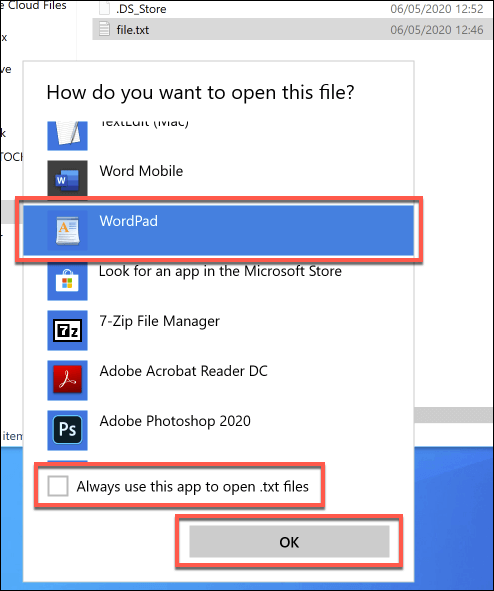
Algunos tipos de software, como los navegadores web, generalmente no se usan para abrir archivos en su PC, lo que dificulta usar el método anterior para cambiar el programa predeterminado. También puede estar buscando un método para cambiar varios tipos de archivos a la vez, lo que puede hacer si está cambiando el reproductor multimedia predeterminado en su PC, por ejemplo,.
En ambos casos, deberá cambiar el programa predeterminado para su archivo o protocolo web en el menú de configuración de Windows.
- Para hacer esto, botón derecho del ratón el menú de inicio de Windows y presione el Ajustes opción. En el menú Configuración, haga clic en Aplicaciones> aplicaciones predeterminadas. Esto mostrará una lista de algunos de los programas más comunes que puede usar, como su navegador web o cliente de correo electrónico.
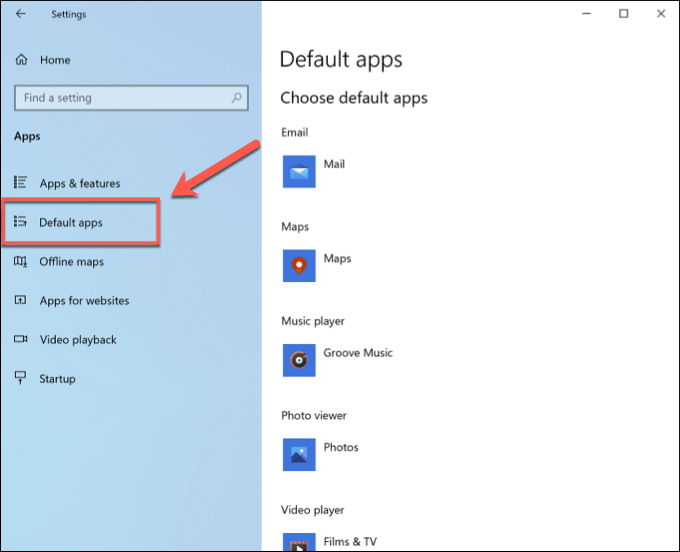
- Para cambiar cualquiera de estos, haga clic en una de las opciones y seleccione un reemplazo. Por ejemplo, hacer clic en el navegador web La opción le dará la opción de seleccionar Microsoft Edge, Internet Explorer o un navegador de terceros que haya instalado como Google Chrome. También puedes hacer clic Busque una aplicación en Microsoft Store Para buscar alternativas para instalar en su lugar.
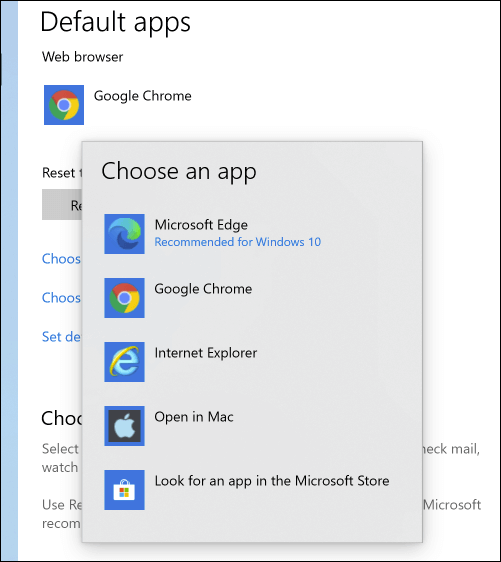
- Sin embargo, solo se enumeran un número selecto de programas potenciales. Para cambiar todos los programas predeterminados que Windows usa por su tipo de archivo asociado, presione el Elija aplicaciones predeterminadas por tipo de archivo opción en el Aplicaciones predeterminadas menú. Alternativamente, presione Elija aplicaciones predeterminadas por protocolo Para cambiar las asociaciones de las URL web, por ejemplo.
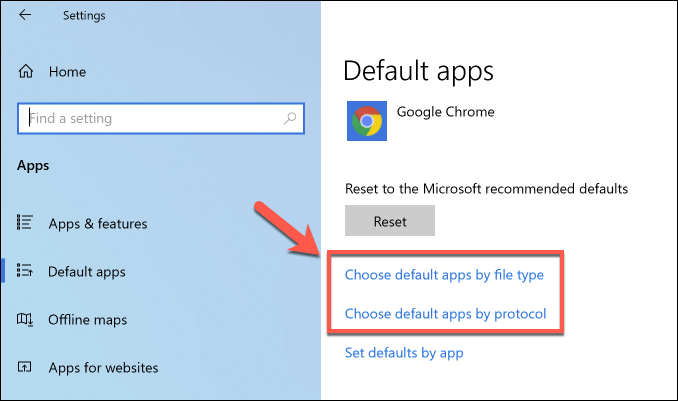
- Windows mostrará una larga lista de tipos de archivos conocidos en el siguiente menú. Para cambiar cualquiera de estos, haga clic en la opción conocida para ese tipo y seleccione de la lista que aparece en el Elija una aplicación menú. Si no hay una aplicación predeterminada existente aplicada, haga clic en Elija un predeterminado y seleccione una opción. Para los tipos de archivos que no tienen un software conocido instalado, haga clic en Busque una aplicación en Microsoft Store Para alternativas potenciales.
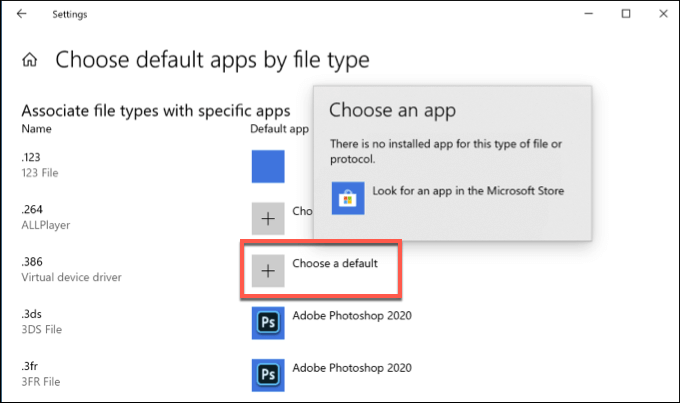
- Cualquier cambio que realice se aplicará de inmediato. Si necesita restablecer esta configuración predeterminada del programa en una fecha posterior, regrese a la Aplicaciones predeterminadas menú y haga clic en el Reiniciar botón.
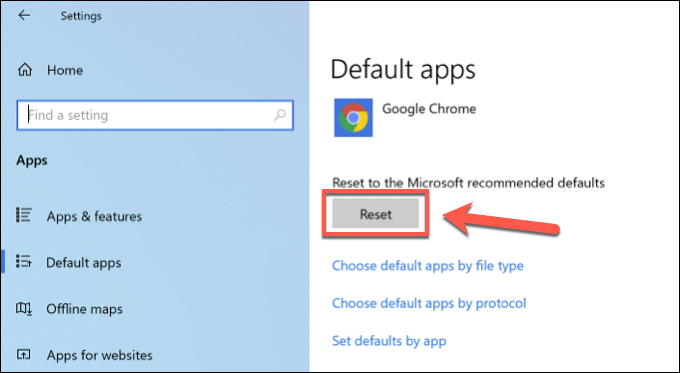
Cómo cambiar el programa predeterminado en macOS
Si desea cambiar el programa predeterminado en una Mac, necesitará un archivo en el formato de archivo que está buscando abrir.
- Para comenzar, abra el Descubridor aplicación y encontrar la ubicación de su archivo. Para cambiar la asociación de archivos para ese tipo de archivo, botón derecho del ratón el archivo, luego presione Abrir con> otro.
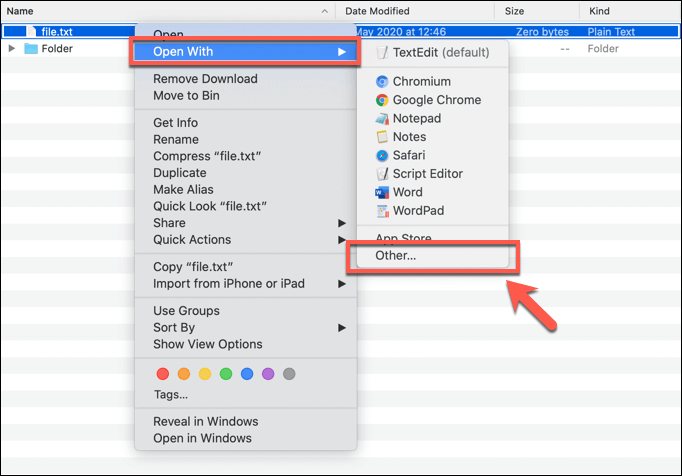
- Finder le pedirá que seleccione la aplicación que desea usar para abrir ese archivo. Seleccione una aplicación apropiada del Aplicaciones menú, luego haga clic para habilitar el Siempre abierto con casilla de verificación para asegurarse de cambiar el programa predeterminado en Mac a esa aplicación. Prensa Abierto Para abrir el archivo y guardar su programa seleccionado como la opción predeterminada para abrir ese tipo de archivo en el proceso.
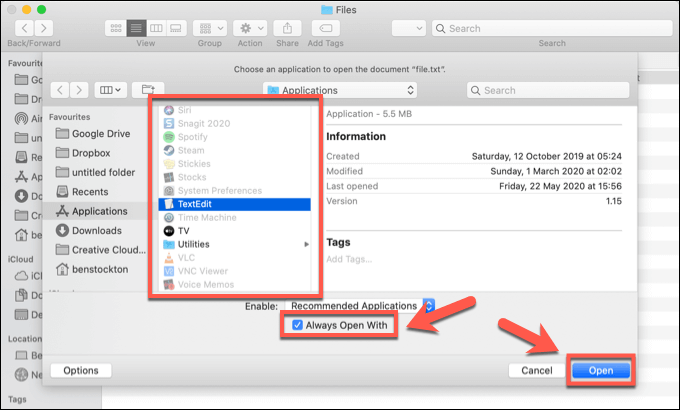
- También puede cambiar esta configuración por hacer clic con el botón derecho un archivo en el buscador y hacer clic en el Conseguir información opción.
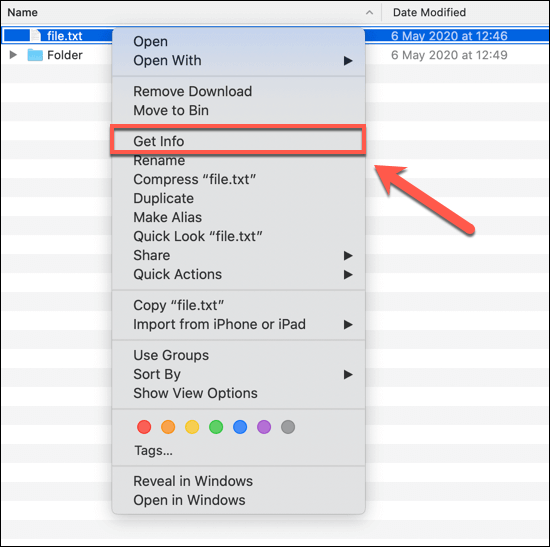
- En el Información Ventana para su archivo, haga clic para abrir el Abrir con subcategoría. Desde aquí, puede seleccionar una nueva aplicación para abrir archivos con el mismo tipo de archivo. Seleccione una aplicación alternativa en el menú, luego presione el Cambia todo botón para aplicar el cambio a todos los archivos con el mismo tipo de archivo.
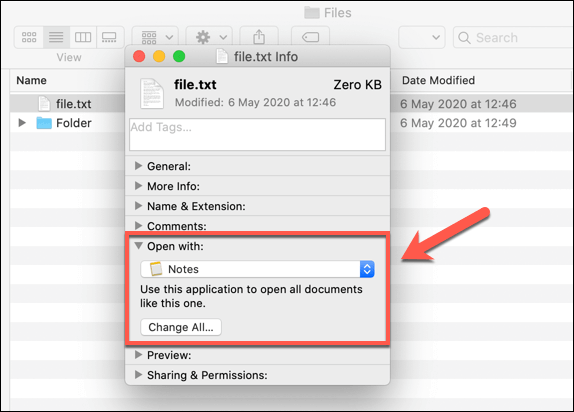
- Los métodos anteriores funcionarán para casi todas las aplicaciones y tipos de archivos, pero deberá seguir un método diferente para cambiar el navegador web predeterminado en MacOS. Para hacer esto, presione el Icono del menú Apple En el área superior izquierda de la barra de menú, luego haga clic en el Preferencias del Sistema opción.
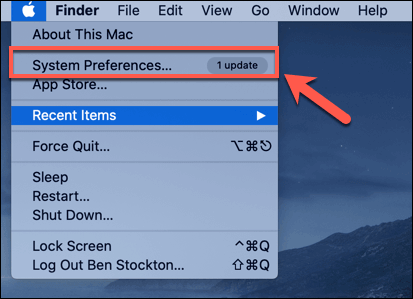
- En Preferencias del Sistema, haga clic en el General opción. En el General menú, seleccione un navegador web alternativo en el Navegador web predeterminado Menú desplegable. Cualquier cambio que realice se aplicará de inmediato.
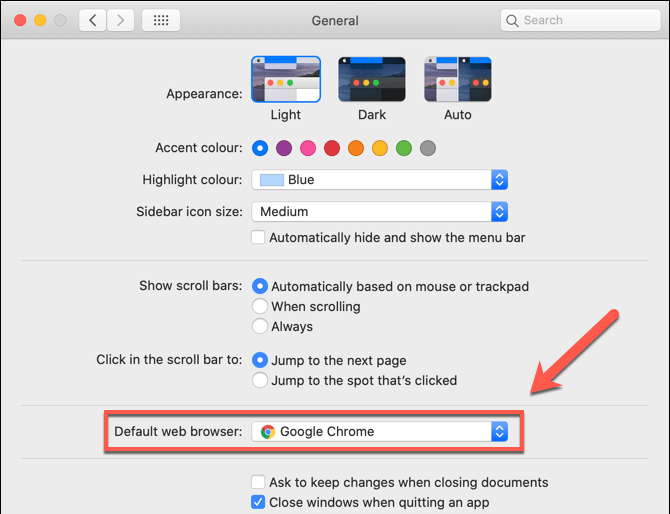
Reemplazar el software antiguo en Windows y MacOS
Si desea cambiar el programa predeterminado en Windows 10 o MacOS, necesitará el software instalado para reemplazarlo. Puede buscar reemplazar un software pagado obsoleto con alternativas de software de código abierto más nuevas y más actualizadas que no le costarán nada para instalar o usar.
Reemplazar el software más antiguo en MacOS es un poco más complicado, ya que puede encontrar que los equivalentes del software que está contento con el que usa simplemente no existe, especialmente si está cambiando de Windows. Si tiene problemas, es posible que deba permitir que las aplicaciones no verificadas se instalen, pero asegúrese de instalar el software de las fuentes en las que confía.
- « Cómo agregar o actualizar su currículum en LinkedIn
- Cómo arreglar Outlook atascado en el perfil de carga »

